| |
Ein Bild sagt mehr als tausend Worte
Mit VideoXT erreichen Sie mehr |
|
|
|
|
|
| VideoXT |
Videoanalyse für alle Sportarten, Schulen und Bildungswesen |
      |
|
ECNT® VideoXT Edition 15.0.0.0
|
Danke, dass Sie sich für VideoXT von ECNT® interessieren. VideoXT ist eine effektive Lösung, die Ihnen alle Möglichkeiten bietet, die für eine professionellen Echtzeit Videoanalyse benötigt werden. VideoXT ist die weltweit einzige Software, die live Videoanalysen ermöglicht.
Durch Codec-Support werden alle bekannten Videodateien bzw. Videoformate unterstützt. Sie brauchen die Videodateien weder zu konvertieren noch zu schneiden. Auch eine spezielle Vorbereitung ist nicht nötig. Einfach das Video mit VideoXT öffnen und die Videoanalyse kann beginnen.
Wir hoffen, dass Ihnen das Programm gefällt.
1•  Systemanforderungen Systemanforderungen
2•  Installation/Deinstallation von VideoXT Installation/Deinstallation von VideoXT
3•  Erste Start von VideoXT Erste Start von VideoXT
4•  Arbeiten mit VideoXT (Funktionen und Steuerung) Arbeiten mit VideoXT (Funktionen und Steuerung)
5•  Basiswissen über vorteile und Nachteile von Videoformate Basiswissen über vorteile und Nachteile von Videoformate
6•  Informationen zum Copyright Informationen zum Copyright
|
| Systemanforderungen |
VideoXT wurde so entwickelt, dass es auch auf leistungsschwächeren Rechnern stabil laufen kann und vollständig bedienbar ist.
Betriebssysteme:
Microsoft® Windows® 10 (32bit und 64bit)
Microsoft® Windows® 8 (32bit und 64bit)
Microsoft® Windows® 7 (32bit und 64bit)
Microsoft® Windows® Vista® (32bit und 64bit)
Microsoft® Windows® XP (32bit)
Macintosh mit Windows (Dualsystem)
MacOS mit
Win Emulation
Linux mit Win Emulation
Hardware erforderlich:
Prozessor ab 1 GHz
Min. 512 MB Arbeitsspeicher
Bildschirmauflösung von min. 1024 x 768
Mindestens 20 MB verfügbarer Festplattenspeicher für Programmdateien
Soundkarte
Bitte beachten : TABLET-PCs
mit windows erlauben nur die Installation von Apps.
Wenn Sie VideoXT mit einem TABLET-PC nutzen wollen dann brauchen Sie eine Vollversion von Windows. |
| VideoXT installieren/deinstallieren |
|
Starten Sie das Setup Programm und folgen Sie der Installationsanweisung. VideoXT schreibt keine Eintragungen in die Registry und installiert keine Dateien in anderen Ordnern. Alle benötigten Dateien befinden sich im Installationsordner. VideoXT liest und verändert zudem keine einzige Datei auserhalb des Installationsverzeichnisses.
VideoXT benötigt keinen Internetzugang.
Die Deinstallation von VideoXT funktioniert schnell und hinterlässt keine Spuren auf Ihrem Rechner.
Sie können den Menüeintrag "VideoXT entfernen" benutzen oder einfach den Installationsordner löschen.
|
| Erste Start von VideoXT |
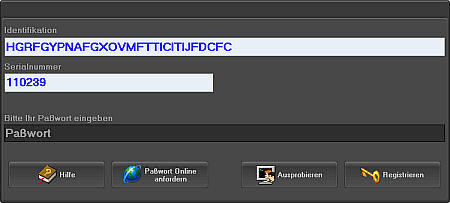
Geben Sie bitte Ihr Passwort ein und klicken Sie auf "Registrieren" . |
|
Wenn Sie noch kein Passwort haben, senden Sie uns bitte die Identifikation und die Serialnummer per E-Mail.
Sie können auch auf den Knopf "Passwort Online anfordern" klicken.
Das Programm generiert eine HTML-Datei die Sie für die Registrierung nutzen können.
Nach der Überprüfung des Zahlungseingangs, erhalten Sie Ihr Passwort per E-Mail.
Bis Sie Ihr Passwort bekommen, können Sie VideoXT weiterhin in Ruhe testen, indem Sie auf "Ausprobieren" anklicken. |
|
| Arbeiten mit VideoXT (Funktionen und Steuerung) |
|
VideoXT ist einfach und intuitiv bedienbar. Nur wenige Klicks sind für die Einarbeitung notwendig. Die Anwendung erschließt sich dem Nutzer praktisch von selbst. Fundierte PC-Kenntnisse sind nicht nötig.
 |
Alle Schaltfläschen haben eine "Soforthilfe" in Form der Infoblase. Diese zeigt Ihnen an, welche Funktion der jeweilige Knopf hat.
Wenn Sie mit den Funktionen von VideoXT vertraut sind, dann können Sie die Infoblasen auch abschalten.
|
Eine Vielzahl von Einstellungen erlaubt es dem Nutzer VideoXT persönlich zu konfigurieren:
Abspielgeschwindigkeit, automatische Screenshots, Taskleisten und vieles mehr kann je nach Bedürfnis eingestellt werden.
Sie können das Erscheinungsbild von VideoXT jederzeit verändern und Ihrem Geschmack anpassen. VideoXT bietet Ihnen verschiedene Designs. |
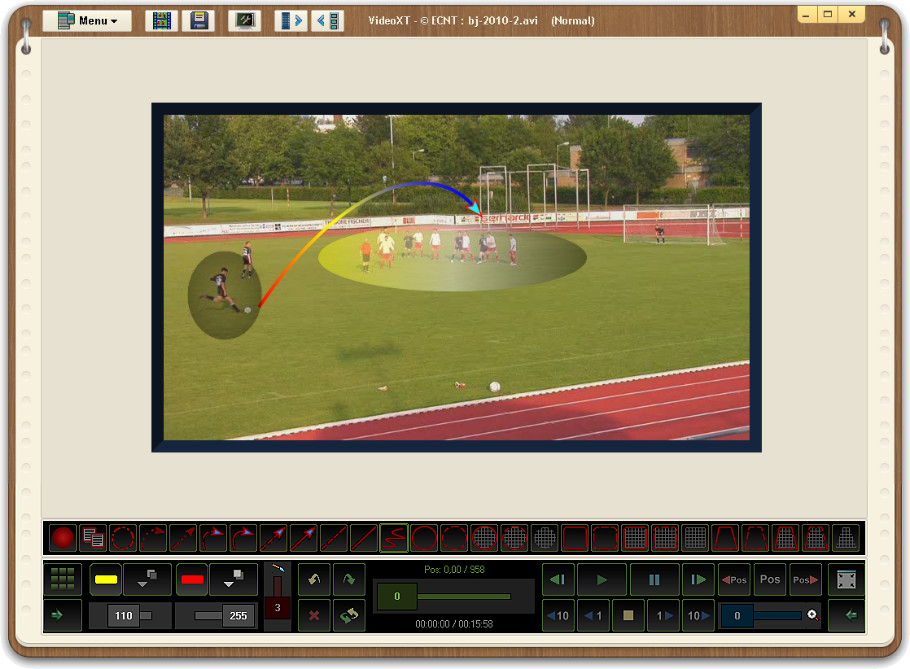
VideoXT wurde so gestalltet, dass diejenigen Nutzer, die nur mit Touchscreen, Maus, Stiftmaus oder Grafiktablett arbeiten möchten, vom Start bis zum Ende der Analyse völlig ohne Tastatur auskommen können. Die grossen Schaltflächen erleichtern die Arbeit mit Touch-Computern und Windows-Tablets.
Wer lieber mit der Tastatur arbeiten möchten, kann auf eine Vielzahl von Tastenkürzeln zurückgreifen, die wir für die wichtigsten Funktionen integriert haben.
Über das Menü können Sie fast alle Einstellungen schnell verändern. Einige Optionen, die Sie selten brauchen werden, sind in Einstellungsfenster zu finden.
 |
VideoXT startet immer mit der einfachen Werkzeugsleiste. Mit dieser Schaltfläsche können Sie jederzeit die große Werkzeugsleite einblenden und wieder ausblenden. |
|
| Die große Werkzeusleite (VideoXT Ultra) |

Die Malwerkzeuge werden, wie in der einfache Werkzeugleiste, mit einem Klick ausgewählt. Sie können die Leiste jederzeit mit der Maus nach Links oder Rechts verschieben.
Bitte beachten : Der Umfang
von Malwerkzeuge ist nicht in alle Editionen gleich.
 |
|
Die Objekte werden per Drag & Drop ins Videofenster gezogen. Dort können Sie diese dann verschieben und anpassen. Wenn Sie ein Objekt entfernen möchten, dann können Sie es entweder aus dem Fenster ziehen oder es per Entf-Taste löschen.
(nur für die Professional und die Ultra Edition) |
 |
|
Die Animationen werden per Drag & Drop ins Videofenster gezogen. Dort können Sie diese dann verschieben. Wenn Sie eine Animation entfernen möchten, dann können Sie diese entweder aus dem Fenster ziehen oder es per Entf-Taste löschen.
(nur für die Ultra Edition) |
|
| Funktionen und Steuerung von VideoXT |
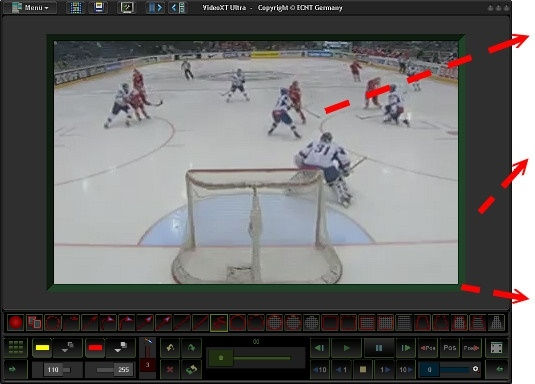 |
Das Videofenster
Rechte Maustaste : Menü öffnen
Linke Maustaste (Doppelklick) : Video abspielen |
Das Fenster
Rechte Maustaste : Menü öffnen
Linke Maustaste (Doppelklick) : Video abspielen
Linke Maustaste : Video pausieren |
Der Videorahmen
Linke Maustaste : Videofenster vergrößern / verkleinern / verschieben |
|
|
Alle Funktionen und Tastenkürzel von VideoXT sind in der mitgelieferte Hilfe detailliert aufgelistet.
| Basiswissen über vorteile und Nachteile von Videoformate (Die Informationen sind teilweise aus Wikipedia) |
Die Fähigkeiten und Funktionen die die interne Encoder von Videodateien erlauben sind verschieden.
AVI ist nicht gleich AVI und MP4 ist nicht gleich MP4.
Die Äußere Hülle: Der Container
Eine Containerdatei oder kurz ein Container (vom englischen container für Behälter) ist eine Datei, die ihrerseits wiederum unterschiedliche Dateien und Dateitypen enthalten kann.
Der Container bestimmt in erster Linie die Dateiendung, aber auch über die Fähigkeiten, die das Video später haben wird.
Der Container MP4 kann zum Beispiel, DivX, XviD, MPEG-1, MPEG-2, MPEG-4, ... enthalten. Für Einzelbildbewegung sind einige Encoder nicht geeignet. Eine konvertierung in eine andere Videoformat, schaft abhilfe.
Mehr Informationen finden Sie in der mitgelieferte Hilfe. |
| Informationen zum Copyright |
© ECNT Germany. Errami Computer- und Netzwerktechnik. © VideoXT.
Alle Rechte vorbehalten. Die Software VideoXT ist Warenzeichen von ECNT Germany. Alle unsere Produkte, Texte und die von uns erstellten Bilder sind urheberrechtlich geschützt und dürfen, ohne ausdrückliche Genehmigung von uns, nicht für eigene geschäftliche Zwecke genutzt oder verbreitet werden. |
|
|